OGG on ilmainen ja avoimen lähdekoodin säilömuoto, joka käyttää tehokkaampia pakkaustekniikoita kuin MP3. Joten se on pienempi, mutta sen äänenlaatu on parempi. Tästä syystä saatat haluta muuntaa MP3 OGG: ksi. No, MP3:n muuntaminen OGG:ksi on melko helppoa, koska markkinoilla on paljon erinomaisia äänimuuntimia; sinun tarvitsee vain löytää Internetistä loistava. Tässä viestissä esittelemme hienoja muuntimia ja näytämme kuinka muuntaa MP3 OGG:ksi yksinkertaisten vaiheiden avulla.
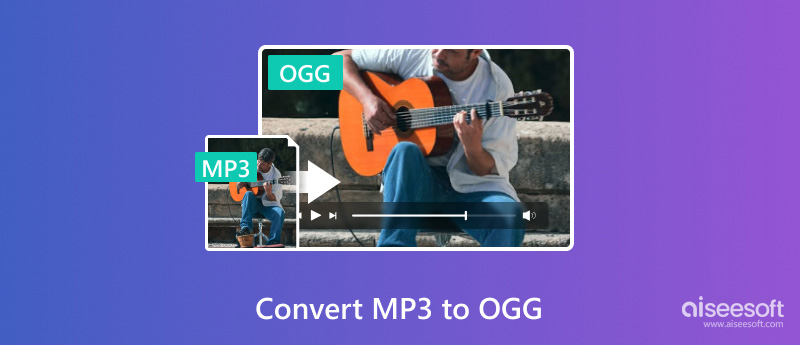
Aiseesoft Video Converter Ultimate on paras muunninohjelmisto, joka tukee yli 1000 mediamuodon muuntamista, mukaan lukien MP4, OGG, MP3, MOV jne. Voit ladata tämän tehokkaan ohjelman Windows 7/8/10/11 ja macOS 10.12 tai uudempiin käyttöjärjestelmiin. Äänen muuntamisen lisäksi se tukee myös 4K/5K/8K/HD-videoiden muuntamista laadun heikkenemättä.
100 % turvallinen. Ei mainoksia.
100 % turvallinen. Ei mainoksia.
Joten kuinka muuntaa MP3 OGG:ksi Windowsissa ja Macissa käyttämällä Aiseesoft Video Converter Ultimatea? Katso alla olevat vaiheet.
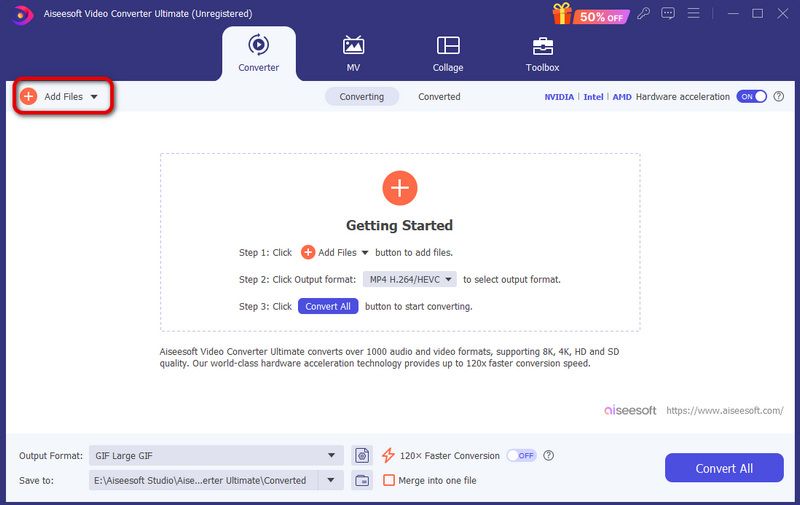
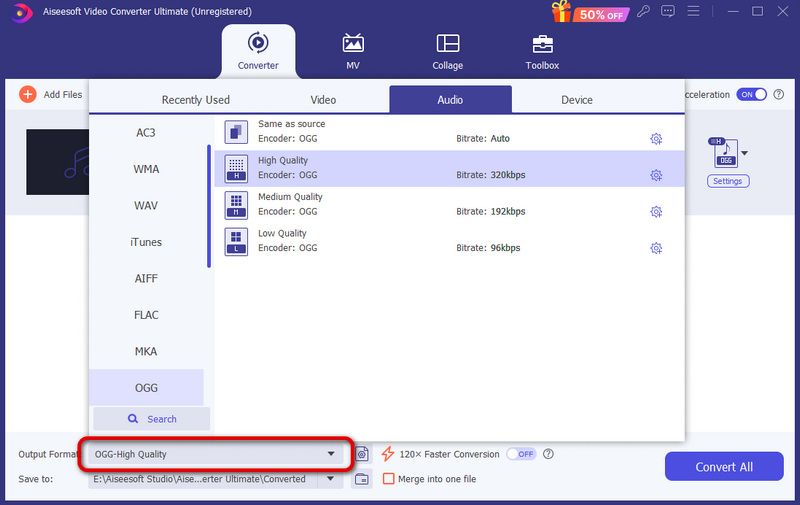
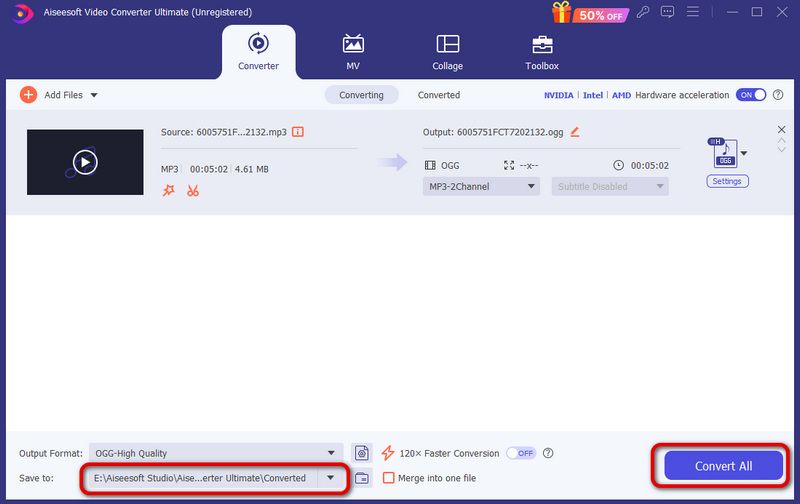
Kaiken kaikkiaan se on paras työkalu MP3:n muuntamiseen OGG:ksi; Voit käyttää sitä myös monien muiden mediamuotojen, kuten MP2, WAV jne., erämuuntamiseen.
Audacity on ammattimainen työkalu MP3:n muokkaamiseen ja muuntamiseen OGG:ksi. Se on saatavilla Windowsille, macOS:lle ja Linuxille. Tämän työkalun avulla voit viedä audiosi 13 eri audiomuodossa. Joten kuinka siirrät MP3: n OGG: hen Audacityn avulla? Lue seuraavat vaiheet.
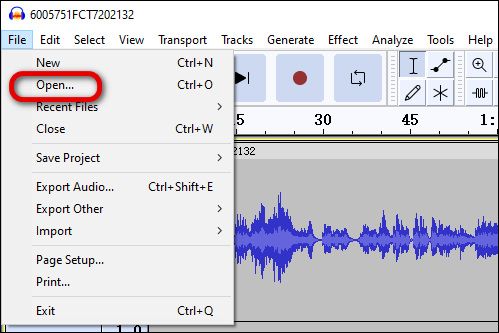
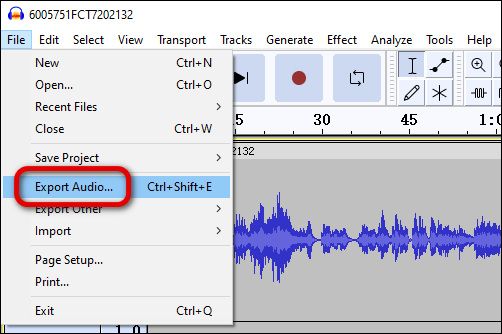
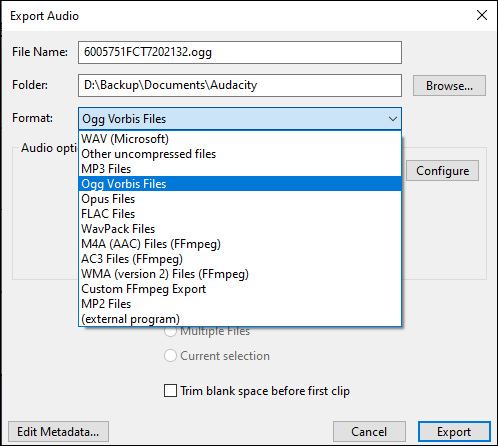
Lisäksi Audacity on äänenmuokkaustyökalu, jolla on pitkä oppimiskäyrä. Siinä on monia äänenkäsittelyyn kehitettyjä editointiominaisuuksia. Jos sinulla ei ole muita tarpeita kuin muuntaminen, tämä työkalu ei ehkä ole paras sinulle.
FFmpeg on monialustainen työkalu mediatiedostojen muuntamiseen, suoratoistoon ja tallentamiseen. Se voi käsitellä MP3-tiedostosi sekunneissa ja muuntaa laadun heikkenemättä. Ollakseni rehellinen, se on tehokas työkalu, jonka avulla voit suorittaa useimmat mediankäsittelytehtävät. Se vaatii kuitenkin myös pitkän oppimiskäyrän ja voi olla vaikeaa tavallisille käyttäjille.
Tässä on vaiheet MP3:n muuntamiseksi OGG:ksi FFmpegillä.
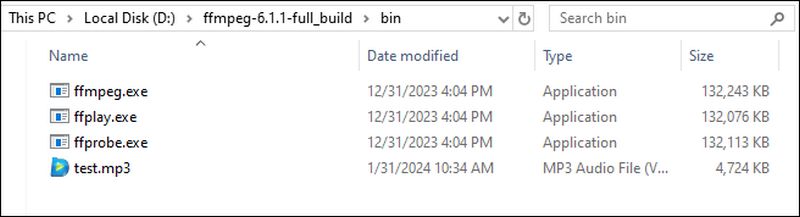
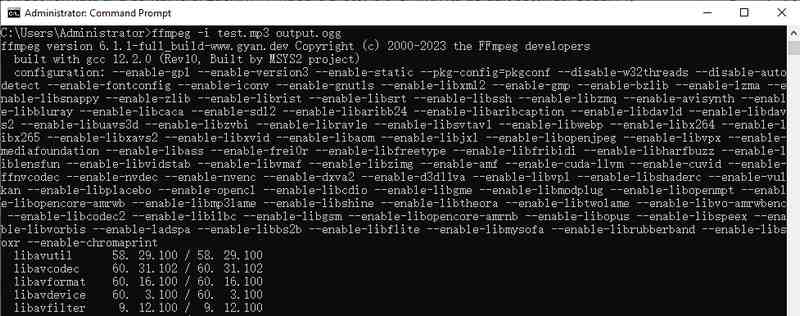
FFmpeg on ehdottomasti loistava työkalu, ja se voi muuntaa tiedostosi erittäin nopealla nopeudella. Tällä ohjelmalla on kuitenkin monimutkainen asennusprosessi, ja sen hallitseminen vaatii teknistä tietoa.
VLC Media Player on soitinohjelma, joka tukee myös MP3:n muuntamista OGG. Se tukee monia alustoja, mukaan lukien Windows, macOS, Linux, Android ja iOS. Verrattuna muihin ammattimaisiin muuntimiin, siinä on vähän lähtövaihtoehtoja. Mutta jos haluat löytää muuntimen, joka yhdistää videon toistokyvyn, VLC sopii sinulle parhaiten.
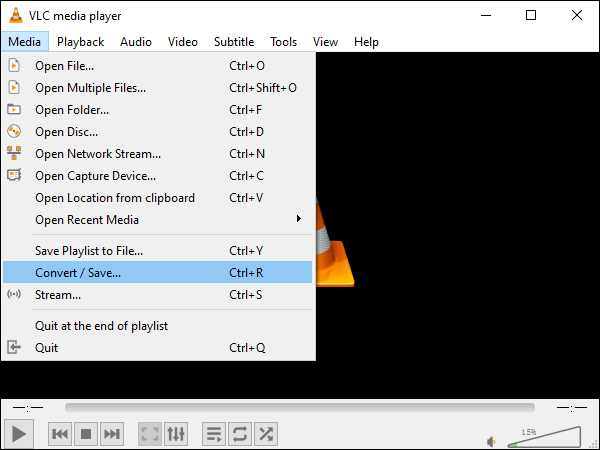
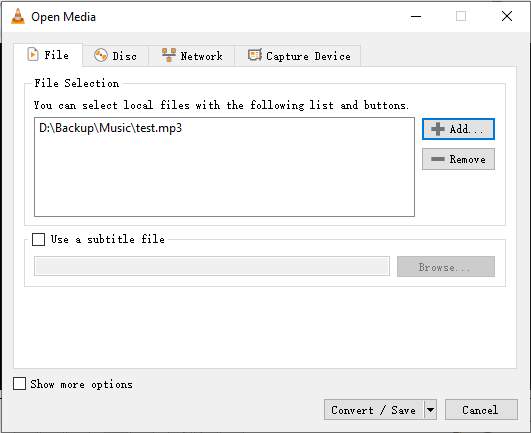
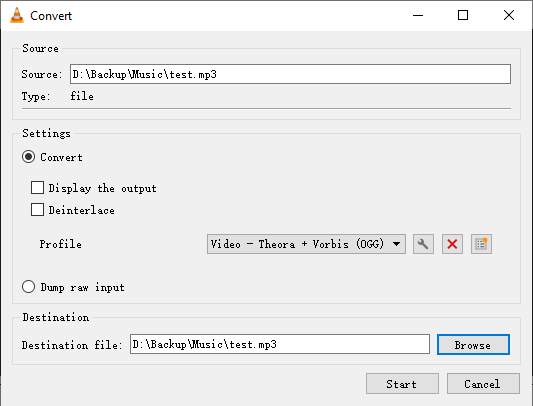
Sen muuntaminen ei ole vaikeaa, eikö? Tämä työkalu tukee kuitenkin alle 10 tulostusmuotoa, ja jos haluat ammattimaisen muunnosohjelman, se voi pettää sinut.
"MP3 on virallisesti kuollut" - Sinun on täytynyt olla kuullut sellaisista uutisista äskettäin. Koska musiikin laatuvaatimukset ovat korkeammat, luoja on päättänyt luopua MP3-muodosta. Tällaisessa tilanteessa yhä useammat ihmiset etsivät menetelmiä MP3-äänimuotojen muuntamiseksi. Jotta MP3 voidaan muuntaa nopeasti OGG: ksi, voit saada apua kolmannen osapuolen äänimuuntajalta. Tässä suosittelemme vilpittömästi parasta, mutta ilmaista MP3-OGG-muunnin, jonka avulla voit muuntaa MP3-tiedostot OGG-tiedostoiksi, OGG-tiedostot MP3-tiedostoiksi tai muuntaa muut suositut videoformaatit helposti. Tämä olisi ehdottomasti paras vaihtoehto muuntaa MP3 ja OGG.
Lataa nyt ilmaiseksi tämä MP3 OGG -muunnin ja seuraa alla olevia ohjeita.
100 % turvallinen. Ei mainoksia.
100 % turvallinen. Ei mainoksia.
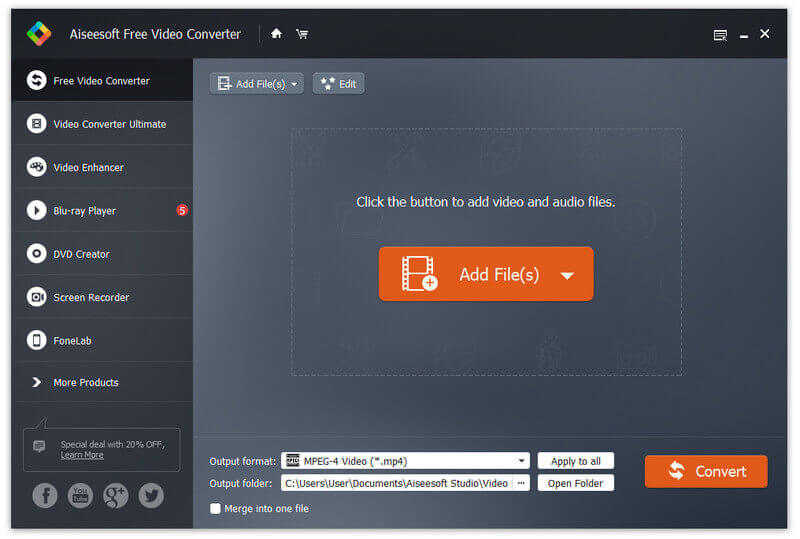
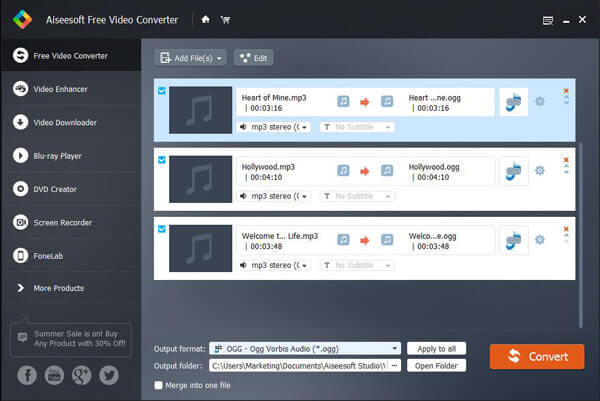
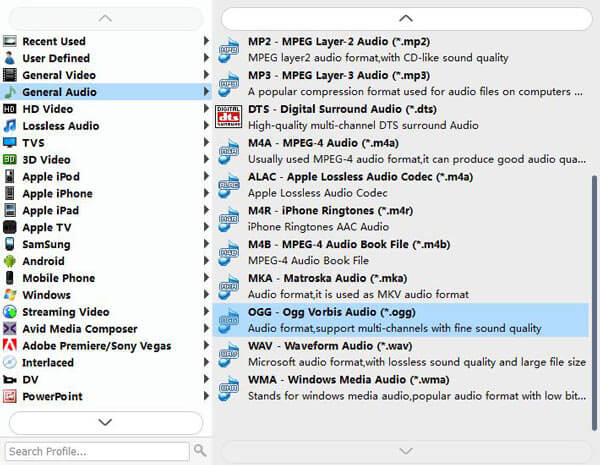
Uusimman kiihdytystekniikan käyttöönoton myötä tämä ilmainen äänimuunnin voi suorittaa MP3-OGG-muuntamisen vain muutamassa sekunnissa. Lisäksi paras ilmainen MP3-OGG-muunnin tukee erittäin suosittuja video- / äänimuotoja, kuten AVI, FLV, MKV, MP3, AAC, WMA, WMV, FLAC ja paljon muuta. Voit muuttaa OGG: n MP3: ksi ja muuttaa MP4: n MP3: ksi ja niin edelleen.
Lisäksi on olemassa erilaisia online-äänimuuntimia, jotka voivat auttaa sinua. Jos sinulla on vain yksi tai kaksi MP3-äänitiedostoa, jotka on muunnettava OGG: ksi, online-OGG-muunnin voi olla yksinkertaisempi valinta. Sinun tulisi kuitenkin olla tietoinen siitä, että online-muuntamisprosessi voi maksaa enemmän aikaa, ja se voi joskus olla epävarma.
Joka tapauksessa, monia online-muuntajia, joita voit käyttää, kuten online-convert.com, zamzar.com jne. Convertio Esimerkiksi voit seurata alla olevia vaiheita muuntaaksesi MP3: sta OGG: ksi tai OGG: stä MP3: ksi.
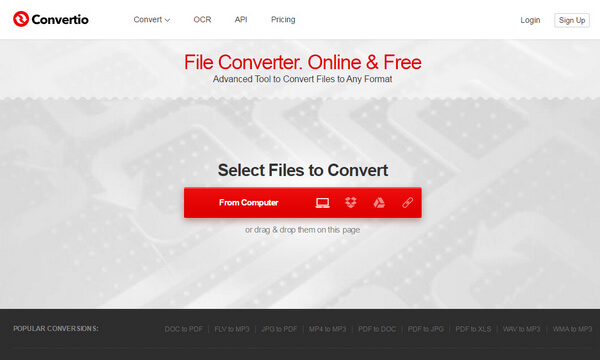
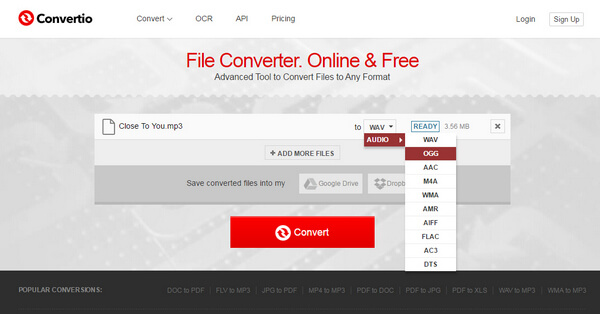
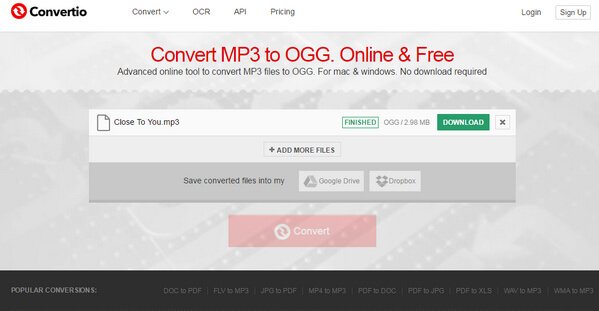
Onko OGG:llä parempi laatu kuin MP3:lla?
Kyllä, OGG-tiedosto käyttää tehokkaampaa pakkausmenetelmää, mikä johtaa sen parempaan laatuun kuin MP3. Mutta sen yhteensopivuus ei ole yhtä laaja kuin MP3.
Voinko muuntaa MP4:n OGG:ksi?
Kyllä sinä voit. Tässä artikkelissa suosittelemillamme työkaluilla voit muuntaa MP4:n helposti OGG:ksi. Otetaan Aiseesoft Video Converter Ultimate esimerkkinä; sinun tarvitsee vain lisätä MP4-tiedosto ja valita OGG tulostusmuodoksi, ja napsauta sitten Muunna kaikki saadaksesi OGG-tiedoston kohdekansion valinnan jälkeen.
Kuinka muuntaa OGG MP3:ksi Macissa?
Lataa Aiseesoft Video Converter Ultimate tietokoneellesi, lisää OGG-tiedosto tähän ohjelmaan ja valitse MP3 tulostusmuodoksi. Valitse sitten tallennuskansio ja napsauta Muunna kaikki saadaksesi MP3-tiedoston.
Yhteenveto
Yllä olevassa artikkelissa olemme antaneet sinulle kaksi menetelmää, joita voit käyttää muuntaa OGG MP3iksi. Kuten mainitsimme, se on samanlainen OGG:n muuntaminen MP3:ksi tai MP3:n muuntaminen OGG:ksi. Siksi voit kokeilla samoja menetelmiä muuntaa OGG MP3iksi. Onko sinulla vielä kysymyksiä? Jätä kommenttisi alla.
Mitä mieltä olet tästä viestistä?
Erinomainen
Muunna MP3
MP3 muunnin MP3 on WAV MP3 on M4R MP3 on OGG MP3 ja MP4 MP3-MIDI MP3 DVD: lle Mikä on MP3 MP3 vs MP4
Video Converter Ultimate on erinomainen videomuunnin, -editori ja -tehostin, jonka avulla voit muuntaa, parantaa ja muokata videoita ja musiikkia 1000 muodossa ja enemmän.
100 % turvallinen. Ei mainoksia.
100 % turvallinen. Ei mainoksia.